يعد #LG # QStylo4 واحدًا من طرازات الهواتف الذكية متوسطة المدى التي تم إصدارها من Android في السوق العام الماضي. يستخدم هذا الهاتف شاشة FHD + FullVision TFT 2160 × 1080 بحجم 6.2 بوصة مما يجعله رائعًا في استخدام محتوى الوسائط المتعددة. تحت الغطاء ، يوجد معالج Snapdragon 450 يتميز بالكفاءة في استخدام الطاقة ويقترن بسعة 2 جيجابايت من ذاكرة الوصول العشوائي مما يجعل الجهاز يعمل على نحو سلس. على الرغم من أن هذا الجهاز قوي الأداء ، إلا أن هناك حالات يمكن أن تحدث فيها بعض المشكلات والتي سنواجهها اليوم. في هذا الإصدار الأخير من سلسلة تحري الخلل وإصلاحه ، سنتصدى لـ LG Q Stylo 4 التي لا يمكنها إرسال مشكلة رسائل الوسائط المتعددة.
إذا كنت تمتلك LG Q Stylo 4 أو أي جهاز Android آخر في هذا الشأن ، فلا تتردد في الاتصال بنا باستخدام هذا النموذج. سنكون أكثر من سعداء لمساعدتك في أي قلق قد يكون لديك مع جهازك. هذه خدمة مجانية نقدمها بدون قيود. ومع ذلك ، نطلب منك أن تتصل بالتفاصيل قدر الإمكان عند الاتصال بنا حتى يمكن إجراء تقييم دقيق وإعطاء الحل الصحيح.
كيفية إصلاح LG Q Stylo 4 لا يمكن إرسال رسائل الوسائط المتعددة
قبل استكشاف هذه المشكلة بالتحديد ، من الأفضل التأكد من تشغيل هاتفك على أحدث إصدار للبرنامج أولاً. إذا كان هناك تحديث متوفر ، أقترح عليك تنزيله وتثبيته أولاً.
هناك أمران ضروريان حتى يتمكن هاتفك من إرسال أو استقبال رسائل MMS بنجاح. أولاً ، يجب أن يكون لدى هاتفك اشتراك نشط في بيانات الهاتف المحمول وأنه يحصل على إشارة بيانات قوية للهاتف المحمول ويفضل أن يكون LTE. ثانياً ، يجب أن يحتوي هاتفك على إعدادات APN الصحيحة. هذه الإعدادات هي فريدة من نوعها لكل الناقل. حاول مقارنة إعدادات APN في هاتفك بما يستخدمه مشغل شبكة الجوال وإجراء التغييرات اللازمة إذا لزم الأمر.
يمكنك الوصول إلى APN لهاتفك من خلال الخطوات التالية:
- من الشاشة الرئيسية ، الإعدادات.
- انقر فوق علامة التبويب "الشبكات".
- انقر فوق المزيد> شبكات المحمول> أسماء نقاط الوصول.
في حالة استيفاء هاتفك للشرطين ولا تزال المشكلة قائمة ، يجب عليك متابعة خطوات استكشاف الأخطاء وإصلاحها الإضافية المدرجة أدناه.
إجراء إعادة تعيين لينة
سيؤدي هذا الإجراء إلى تحديث برنامج الهاتف الذي سيؤدي عادةً إلى حدوث مشكلات بسبب خلل بسيط في البرنامج. لتنفيذ هذا الإجراء ، فقط اضغط مع الاستمرار على زر الطاقة وخفض مستوى الصوت حتى يتوقف الجهاز عن العمل ، حوالي 8 ثوانٍ ، ثم حرره. بمجرد الانتهاء من ذلك ، حاول إرسال رسالة MMS.
امسح ذاكرة التخزين المؤقت وبيانات تطبيق المراسلة
هناك حالات عندما تتسبب فيها البيانات التالفة داخل تطبيق المراسلة النصية في حدوث هذه المشكلة. للتخلص من هذا الاحتمال ، ستحتاج إلى مسح ذاكرة التخزين المؤقت وبيانات تطبيق المراسلة النصية.
- من الشاشة الرئيسية ، اضغط على الإعدادات.
- انقر فوق علامة التبويب "عام"> التطبيقات والإشعارات.
- انقر فوق معلومات التطبيق.
- اضغط على المرشح لتحديد الكل
- اضغط على تطبيق المراسلة ، ثم التخزين.
- اضغط على مسح ذاكرة التخزين المؤقت أو مسح البيانات ثم نعم
تحقق مما إذا كانت المشكلة لا تزال تحدث.
تحقق مما إذا كانت المشكلة تحدث في "الوضع الآمن"
هناك حالات عندما يتسبب أحد التطبيقات التي قمت بتنزيلها في حدوث مشكلات على الهاتف عند تثبيتها. للتحقق مما إذا كان أحد التطبيقات التي قمت بتنزيلها يسبب المشكلة ، سيتعين عليك بدء تشغيل الهاتف في "الوضع الآمن" لأنه لا يُسمح إلا بتشغيل التطبيقات المثبتة مسبقًا في هذا الوضع.
- أثناء تشغيل الشاشة ، اضغط مع الاستمرار على مفتاح التشغيل.
- في قائمة الخيارات التي تظهر ، اضغط مع الاستمرار على إيقاف التشغيل.
- عند مطالبتك بإعادة التشغيل في "الوضع الآمن" ، انقر فوق "موافق".
- عند إعادة تشغيل الجهاز ، فإنه يعرض الوضع الآمن في أسفل الشاشة.
في حالة عدم حدوث المشكلة في هذا الوضع ، فمن المحتمل أن يكون سبب ذلك هو تطبيق قمت بتثبيته. اكتشف ما هو التطبيق وإلغاء تثبيته.
العثور على تطبيق معين هو طريقة التجربة والخطأ. ابدأ بإلغاء تثبيت أحدث تطبيق قمت بتنزيله قبل حدوث المشكلة ، ثم تحقق مما إذا كنت قادرًا على إرسال رسالة MMS عند بدء تشغيل الهاتف بشكل طبيعي. كرر هذه الخطوة حتى لا تحدث المشكلة بعد إلغاء تثبيت تطبيق معين. هذا التطبيق الأخير هو على الأرجح سبب المشكلة.
امسح قسم ذاكرة التخزين المؤقت للهاتف
هناك حالات قد تتلف فيها البيانات المخزنة مؤقتًا المخزنة في القسم المخصص للهاتف. عندما يحدث هذا ، سيؤدي هذا عادةً إلى حدوث مشكلات معينة على الهاتف. للقضاء على احتمال أن يكون هذا هو السبب في حدوث المشكلة ، سيتعين عليك مسح قسم ذاكرة التخزين المؤقت في الهاتف من وضع الاسترداد.
- من الشاشة الرئيسية ، اضغط على الإعدادات.
- اضغط على علامة التبويب "عام".
- انقر فوق التخزين> التخزين الداخلي.
- انتظر خيارات القائمة لإنهاء الحساب.
- انقر فوق تحرير مساحة.
- اضغط الملفات المؤقتة والملفات الخام.
- حدد الخيارات التالية: البيانات المخزنة مؤقتًا ، وملفات مقطع الدرج المؤقتة ، والملفات الأولية من الكاميرا.
- انقر فوق حذف> حذف
تحقق مما إذا كانت المشكلة لا تزال تحدث.
إجراء إعادة ضبط المصنع
في حالة فشل الخطوات المذكورة أعلاه في حل المشكلة ، فإن الخيار الأخير هو إعادة ضبط المصنع. تأكد من عمل نسخة احتياطية لبيانات هاتفك قبل إعادة التعيين حيث سيتم حذف ذلك في العملية.
- قم بإيقاف تشغيل الجهاز.
- اضغط مع الاستمرار على زر الطاقة وخفض الصوت.
- عندما يظهر شعار LG ، حرر سريعًا ثم اضغط باستمرار على زر الطاقة مع الاستمرار في الضغط على زر خفض الصوت.
- عندما تظهر رسالة "حذف جميع بيانات المستخدم (بما في ذلك تطبيقات LG وشركات الجوال) وإعادة تعيين جميع الإعدادات" ، استخدم زر خفض الصوت لتمييز "نعم".
- اضغط على زر الطاقة لإعادة ضبط الجهاز.
بمجرد اكتمال إعادة الضبط ، أعد هاتفك مرة أخرى مع التأكد من صحة إعداد APN ثم تحقق مما إذا كانت المشكلة لا تزال قائمة.
تفاعل معنا
لا تتردد في إرسال أسئلتك والاقتراحات والمشاكل التي واجهتها أثناء استخدام هاتف Android. نحن ندعم كل جهاز Android متوفر في السوق اليوم. ولا تقلق ، لن نفرض عليك فلسًا واحدًا مقابل أسئلتك. الاتصال بنا باستخدام هذا النموذج. نقرأ كل رسالة نتلقاها ولكن لا يمكننا ضمان استجابة سريعة. إذا تمكنا من مساعدتك ، فيرجى مساعدتنا في نشر الكلمة من خلال مشاركة منشوراتنا مع أصدقائك.




![تستنزف بطارية Galaxy S8 بشكل أسرع بعد التحديث [دليل استكشاف الأخطاء وإصلاحها]](https://cdn.gruntle.org/files/34/34-min.jpg)
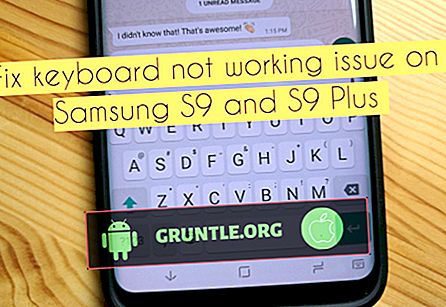

![كيفية إصلاح Samsung Galaxy J3 (2016) خطأ "للأسف ، لقد توقفت الإعدادات" [دليل استكشاف الأخطاء وإصلاحها]](https://cdn.gruntle.org/files/31/31-min.jpg)
